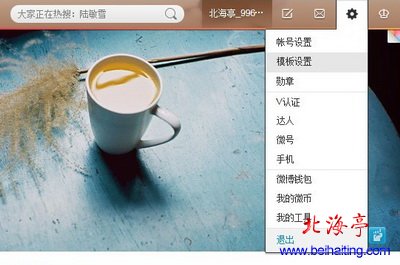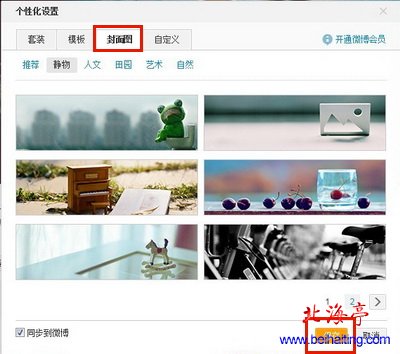|
如何修改新浪微博顶部图片?一些朋友开始玩微博之后,去踩好友首页,发现好友首页顶部的图片非常漂亮,实际上新浪微博顶部图片有一个专用名称,一般被大家叫做“封面图”,那么我们怎样修改新浪微博封面图片呢?如果您对这个问题感兴趣,不烦浏览下面的相关内容! 第一步、首先登陆新浪微博个人首页,鼠标指向齿轮状按钮(设置按钮),在下拉菜单中选择“模版设置”
第二步、在“个性化设置”界面,单击“封面页”,新浪微博为我们准备了五种类型:推荐、静物、人文、田园、艺术和自然,我们点击我们感兴趣的类型,会出现若干张不同的图片。不过一些图片只能会员使用(每月十个大洋),我们单击选中我们中意的图片,图片会被勾选,然后单击底部“保存”按钮就可以了!
希望上面关于如何修改新浪微博顶部图片的先关内容,能对您有所帮助,让您的新浪微博更加漂亮! 扩展阅读:新浪微博,你咋把我变成了同性恋?! (责任编辑:IT信息技术民工) |